Google Sheets est le couteau suisse numérique pour quiconque jongle avec des données - des projets secondaires aux analyses d'entreprise. Mais soyons honnêtes : ajouter des cellules manuellement ressemble à jouer au Jenga des feuilles de calcul. Un faux pas et toute votre structure de données s'écroule.
Après des années à optimiser les flux de données, j'ai appris que si l'insertion basique de cellules est essentielle, le vrai gain de productivité vient d'outils comme Excelmatic qui automatisent ces tâches répétitives. Laissez-moi vous guider à travers ces deux approches.
Comprendre la grille de Google Sheets
Imaginez votre feuille de calcul comme une ville dynamique. Chaque cellule est un terrain (A1, B2, etc.) où vivent vos données. Insérer de nouvelles cellules revient à redécouper le quartier - les résidents existants (points de données) doivent déménager harmonieusement.
Cette analogie est importante car :
- L'insertion affecte les formules comme VLOOKUP et les tableaux croisés dynamiques
- Les graphiques et les plages de mise en forme conditionnelle nécessitent des mises à jour
- Les collaborateurs peuvent être perturbés par les références changeantes
La méthode manuelle : insertion pas à pas
1. Insérer des cellules individuelles
Clic droit → "Insérer des cellules" → Choisir la direction (droite/bas). Comme ajouter une chaise à une table - tout se décale pour faire de la place.
Astuce : Utilisez Ctrl+Espace (colonnes) ou Maj+Espace (lignes) pour sélectionner rapidement des sections avant insertion.
2. Ajouter des lignes/colonnes
Pour des ajouts en masse :
- Sélectionnez les lignes/colonnes adjacentes
- Clic droit → "Insérer X au-dessus/au-dessous" ou "Insérer X à gauche/droite"
- Observez vos données se réorganiser
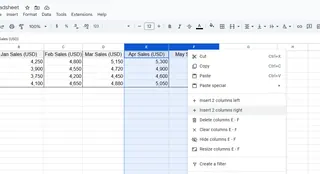
Piège courant : Oublier de mettre à jour les formules SOMME qui pourraient exclure vos nouvelles cellules.
Quand l'édition manuelle devient chronophage
Réalité : si vous passez plus de 10% de votre journée à formater des cellules, vous perdez un temps précieux. C'est là qu'Excelmatic change la donne.
Avec Excelmatic, vous pouvez :
- Étendre automatiquement les tableaux avec de nouvelles données
- Ajuster dynamiquement les formules aux nouvelles insertions
- Générer des rapports propres sans formatage manuel
L'alternative IA : laissez Excelmatic s'occuper du travail
Imaginez décrire vos besoins en français : "Ajoutez trois colonnes produits après les ventes de juin." L'IA d'Excelmatic :
- Identifie les points d'insertion
- Préserve les relations entre formules
- Propose même des visualisations pertinentes
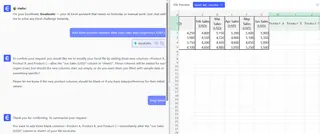
Ce n'est pas de la science-fiction - nos utilisateurs font ça quotidiennement. Une responsable e-commerce a réduit son temps de reporting de 6 heures à 20 minutes en automatisant l'insertion.
Astuces pour une gestion sans faille
Que vous soyez manuel ou automatisé :
- L'historique est votre annulation - Vérifiez-le après modifications majeures
- Les plages nommées restent stables - Utilisez-les dans vos formules
- Les commentaires évitent le chaos - Mentionnez les collègues lors de modifications
Quand passer à l'automatisation
Passez à l'édition assistée par IA quand :
- Vous insérez les mêmes modèles chaque semaine
- Les formules des collègues se brisent souvent
- La validation des données devient un métier à temps plein
Conclusion
Maîtriser l'insertion est la base, mais la vraie productivité vient de l'automatisation. Excelmatic ne se contente pas d'ajouter des cellules - il comprend votre structure et évolue avec vous.
Essayez dès aujourd'hui : Utilisez la version gratuite pour importer une feuille et demandez "insérer des colonnes trimestrielles avec le bon formatage". Vous comprendrez pourquoi 73% de nos utilisateurs ne reviennent jamais à l'édition manuelle.






